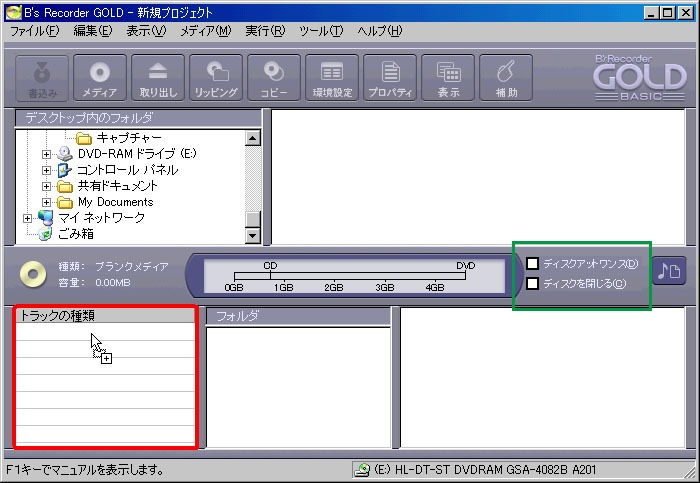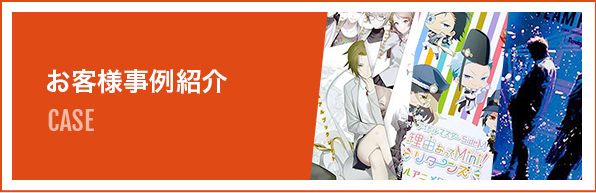プレーヤーにかけると通常1セッション目の音楽CDしか認識されないので、普通の音楽CDのディスクと同様に音楽が再生されます。
パソコンのドライブにいれて再生すると、1セッション目の音楽はもちろん、2セッション目のディスクに記録した写真や映像などの情報を見たりできます。
CDのディスクロゴの横に+がついているものがCDエクストラです。
CDエクストラは以前、CDplusと呼ばれていたた事に起因します。
似ているものでミックスモードCDというものがありますが、1トラック目にデータトラックを、その後に音楽データ(CD-DAフォーマット)を配置して1セッションで書きこむ方式で、CD-ROMドライブで再生することのみを意図している場合のみに限定される。
一般のCDプレイヤーでもオーディオ部分は問題なく再生できるが、データトラックを再生してしまうと機器に傷害を与える等問題が発生する恐れがあります。